Nel tutorial precedente, abbiamo scritto un post su come creare una chiavetta USB avviabile di macOS Catalina su Mac, che è uno strumento semplice e ci sono un paio di strumenti gratuiti per completare il compito. È possibile utilizzare anche lo strumento integrato Utility Disco e il comando dd per farlo senza installare app di terze parti. Tuttavia, la situazione è molto diversa su Windows 10 perché il file di installazione di macOS (che termina con .dmg) non è supportato da Windows OS. A differenza dell'immagine ISO, ci sono pochi strumenti su Windows che possono gestire i file .dmg. Questa è la parte più impegnativa!
Quindi in questo articolo ti mostreremo come creare una chiavetta USB avviabile di macOS su Windows 10 e ci concentreremo specificamente su macOS Catalina, che è l'ultima versione di macOS di Apple ed è facile scaricare il file di installazione. Questo sarà di grande aiuto se ci fosse qualcosa di sbagliato con il tuo Mac e fosse richiesta una nuova installazione. Inoltre, se sei un appassionato di Mac e non puoi permetterti il prezzo, allora non è una cattiva scelta costruire un hackintosh con Catalina.
Prima di passare ai dettagli di ciascun metodo, assicurati di aver scaricato una copia del file dmg di Catalina OS dal nostro account Google Drive e una chiavetta USB funzionante con più di 8 GB di spazio di archiviazione.
P.S. Contatta il nostro team di supporto (support@uubyte.com) se hai bisogno di ulteriori file DMG di macOS.
Metodo 1: Creare una chiavetta USB avviabile di macOS Catalina su Windows 10 tramite DMG Editor
Ci sono più soluzioni per creare una chiavetta USB avviabile di macOS Catalina su Windows 10 e inizieremo con la più semplice. DMG Editor, un'app popolare sviluppata da UUByte, è uno strumento di masterizzazione di immagini multifunzionale e multipiattaforma che funziona su Windows, Linux e macOS. Supporta la creazione di chiavette USB avviabili da file immagine popolari, inclusi dmg, iso, zip, img. E ha pieno supporto per le distribuzioni Linux e le vecchie versioni di Windows OS. Il supporto per macOS non era disponibile nelle versioni precedenti. Ma ora, l'ultima versione di DMG Editor aggiunge un migliore supporto per i file dmg di macOS. Proviamolo.
Passo 1. Vai al sito web ufficiale di UUByte e scarica la versione di Windows di Etcher da lì.


Passo 2. Esegui il file eseguibile e completa il processo di installazione. Dopo di che, inserisci un'unità USB in Windows 10.
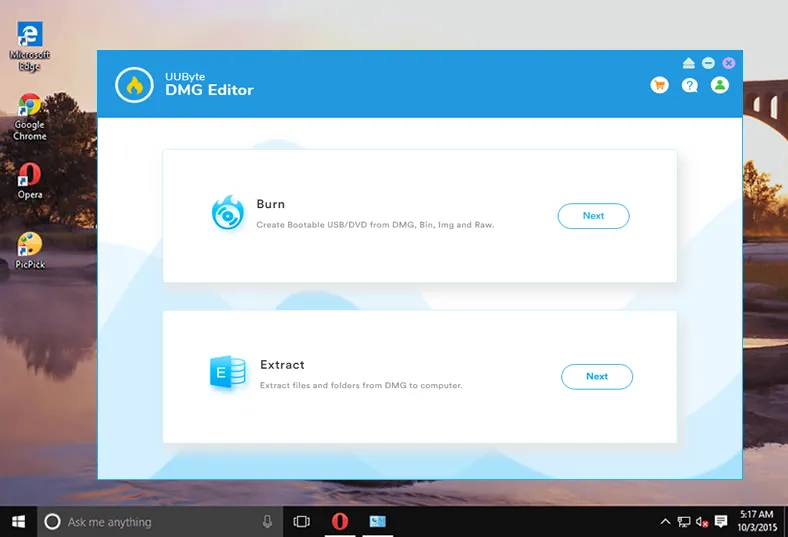
Passo 3. Apri UUByte DMG Editor installato facendo doppio clic sull'icona mostrata sulla tua schermata principale. Fai clic sull'opzione 'Burn' quindi. Dopo di che, aggiungi il file .dmg di Catalina al software e fai clic sul pulsante 'Cambia' per scegliere il dispositivo USB inserito.

Passo 4. Infine, fai clic sul pulsante 'Burn' per avviare il processo di masterizzazione del dmg. In questo momento, viene visualizzata una barra di avanzamento sullo schermo e ti fornisce un calcolo stimato per il tempo rimanente.
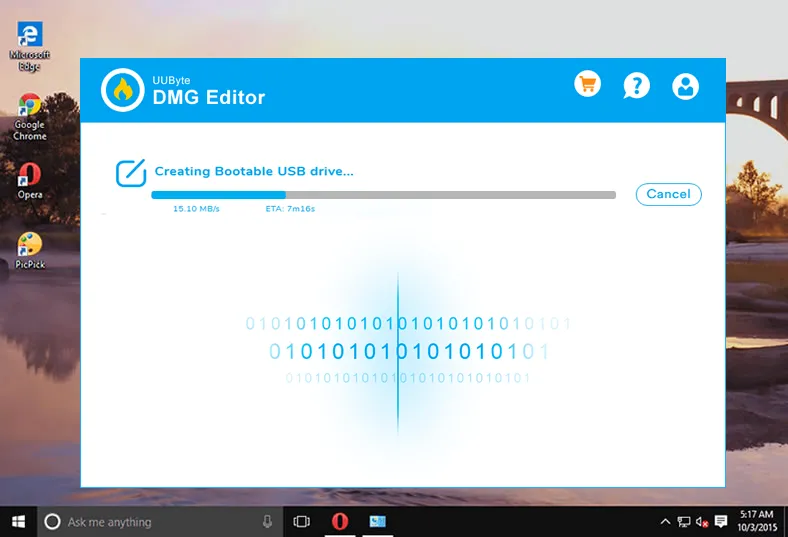
Passo 5. Aspetta circa 10 minuti. Ti mostrerà un messaggio popup dopo aver completato con successo il compito.
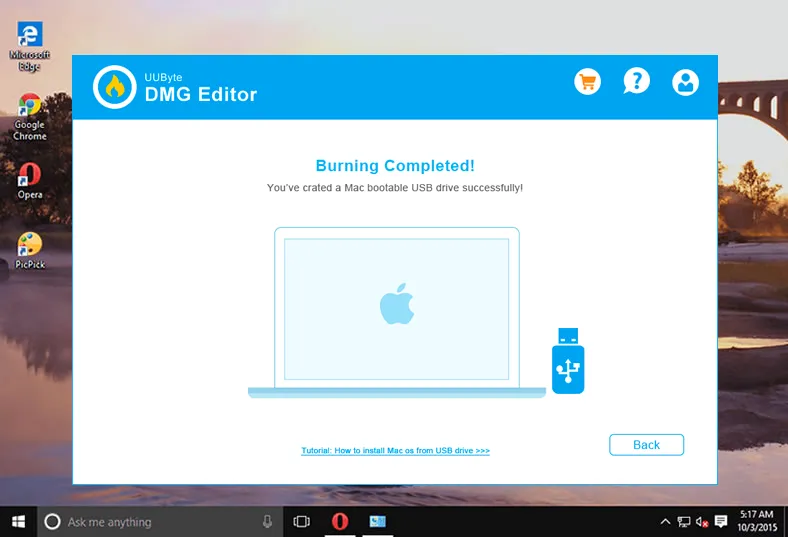
Il processo è molto rapido e facile da eseguire. Ma potresti avere problemi nell'eseguire l'app Etcher su vecchi computer con hardware a basso profilo. L'interfaccia grafica di Etcher è costruita principalmente su un nuovo framework Javascript chiamato Electron, che consuma molte risorse di calcolo. Quindi se stavi per utilizzare Etcher per creare un'unità USB avviabile di macOS Catalina, assicurati di testarlo su un PC o laptop Windows 10 di alto profilo.


Metodo 2: Converti .dmg in .iso e Crea un'unità USB avviabile di macOS Catalina
L'immagine di installazione di macOS Catalina è distribuita in formato .dmg e Windows 10 non ha supporto. Quindi è quasi impossibile leggere tali file in modi convenzionali. Quindi in questa parte, convertiremo il file dmg di macOS Catalina in ISO e creeremo un installer avviabile masterizzando il file ISO su USB. Questo può essere fatto con l'aiuto di software di terze parti.
Per eseguire il metodo, hai bisogno di due software. Prima di tutto, hai bisogno di un software speciale per convertire dmg in ISO. In secondo luogo, un software di masterizzazione ISO su USB per creare una chiavetta USB avviabile da un file ISO. Per dimostrare, abbiamo utilizzato PowerISO 7 & UUByte ISO Editor per creare una chiavetta USB avviabile di macOS Catalina da Windows 10.
Passo 1: Scarica e installa PowerISO su Windows 10.
Passo 2: Inserisci la tua chiavetta USB. Fai clic con il tasto destro su questo dispositivo periferico e scegli l'opzione per formattarlo. Dopo alcuni secondi, riceverai la notifica del completamento del processo di formattazione.
Passo 3: Ora, apri PowerISO e vai al menu Strumento. Dalla lista a comparsa, fai clic sull'opzione 'Converti'.
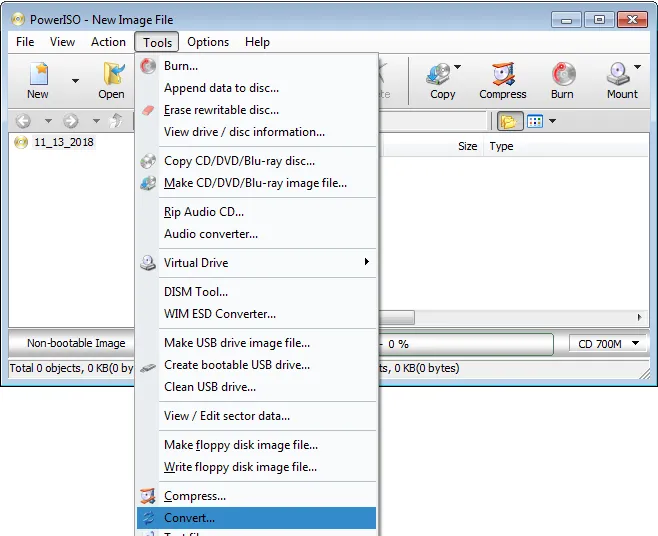
Passo 4: In una finestra a comparsa, fai clic sull'icona della cartella per aggiungere il file dmg di macOS Catalina nel campo File di origine. E imposta un nome per il file di output nella sezione File di destinazione. Successivamente, scegli Immagini ISO standard (.ISO) dal Formato file immagine di output.
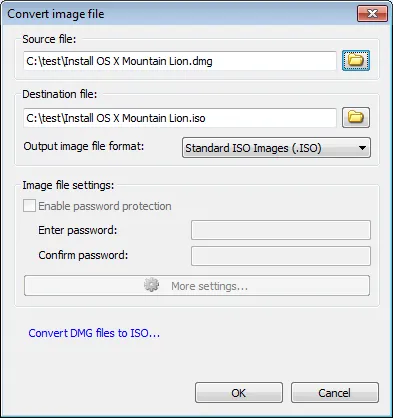
Passo 5: Quando il file ISO viene creato con successo. Scarica e installa UUByte ISO Editor. Quindi fai clic sul pulsante Masterizza per aprire la finestra di masterizzazione ISO. Successivamente, aggiungi il file ISO al programma e seleziona il nome della chiavetta USB. Attendi 7 minuti e una chiavetta USB avviabile è pronta!

Passo 6: Dopo aver ricevuto un messaggio di completamento del compito sullo schermo, espelli la chiavetta USB e poi inizia l'installazione di macOS Catalina dalla chiavetta USB.
La soluzione è semplice ma potrebbe essere necessario acquistare un paio di strumenti per eseguire i passaggi. Ma se cercherai intelligentemente su Internet, è probabile che tu possa ottenere gli strumenti necessari senza pagare alcun costo. Tuttavia, se desideri evitare di utilizzare uno qualsiasi degli strumenti di terze parti, puoi creare la chiavetta USB avviabile di Catalina OS accedendo a macOS in una macchina virtuale.
Metodo 3: Utilizzare TransMac per creare una chiavetta USB avviabile di macOS Catalina su Windows 10
TransMac è un'utilità a scopo singolo per aprire l'immagine disco Mac da un PC Windows. È uno dei metodi più veloci per creare una chiavetta USB avviabile di macOS da un file dmg. Tuttavia, il supporto per Catalina non è buono come Mojave e High Serrira. Inoltre, devi pagare 59 USD per utilizzare la funzione di masterizzazione. Ecco perché menzioniamo questa app alla fine di questo post.
Passo 1: Scarica TransMac dal sito ufficiale e esegui il file .exe per completare il processo di installazione.
Passo 2: Ora collega un dispositivo USB alla porta. Ora fai clic con il pulsante destro sull'icona di TransMac mostrata sulla schermata principale e poi scegli Esegui come amministratore.
Passo 3: Dopo essere entrato nella finestra dello strumento, tutti i drive verranno visualizzati automaticamente sul lato sinistro. Fai clic su File -> Apri immagine disco per caricare il file dmf di macOS Catalina nel programma.
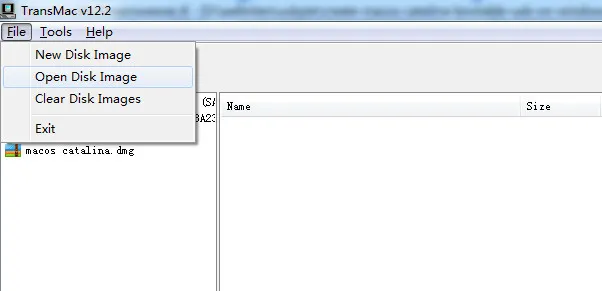
Passo 4: Prima di procedere ulteriormente, è necessario formattare il dispositivo USB per renderlo compatibile con la partizione Mac HFS o APS. Per fare lo stesso, fai clic sull'opzione 'Formatta dischi per Mac'. Attendi 30 secondi per completare il processo.
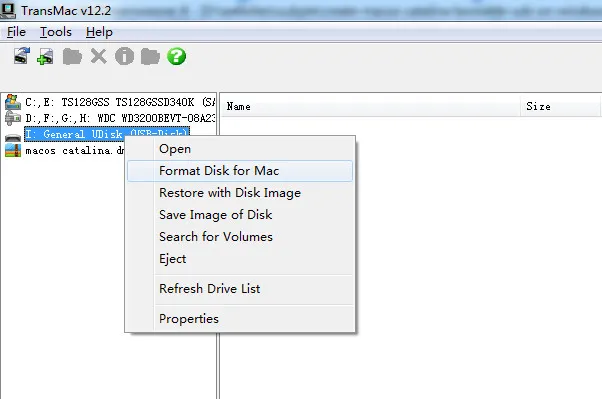
Passo 5: Fai clic con il pulsante destro sul disco USB selezionato. Dalla lista mostrata, fai clic su 'Ripristina con immagine disco'. Se mostra un messaggio di avviso, fai semplicemente clic sul pulsante OK per accettare.
Passo 6: Dopo di che, seleziona la posizione del file DMG di Mac OS Catalina salvato e fai clic sul pulsante OK. Ora resta indietro e controlla dopo 20 minuti. Avrai pronto un USB di Catalina avviabile.
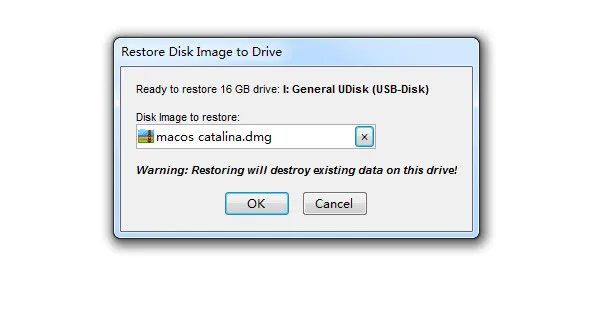
TransMac è uno dei metodi più semplici per creare un USB di installazione di macOS avviabile su un PC Windows. Puoi utilizzare questa applicazione per masterizzare qualsiasi versione del file di sistema operativo macOS su USB.
Conclusione
Per concludere, consigliamo di optare per il primo o il secondo metodo per creare un USB di Catalina avviabile. Entrambi sono molto facili da seguire perché non è necessario installare strumenti multipli e passare attraverso un processo a più strati per soddisfare le tue esigenze.


